【2025厳選】Linuxで使える DVDリッピングソフトをご紹介
要約: DVDをデジタル化して保存・視聴したい場合、WindowsやMac向けのリッピングソフトが多く紹介されていますが、Linux環境でのDVDリッピング方法は意外と知られていません。本記事では、Linux DVD リッピングに対応した代表的なソフトや、Ubuntuなどで使えるコマンドによるリッピング手順を初心者にもわかりやすく解説します。GUI派にもターミナル派にも役立つ内容なので、ぜひ最後までご覧ください。

LinuxでDVDをリッピングする方法【基本知識】
1. リッピングとは?コピーとの違い
「リッピング」とは、DVDなどのディスクに記録されている映像データを抽出し、PCに保存・再生できるファイル形式(MP4・MKV・ISOなど)に変換することを指します。一方、「コピー」は、DVD全体をそのまま複製する作業であり、ISOイメージやフォルダ構造ごと複製するケースが多いのが特徴です。
- コピー:ディスク全体をそのまま複製(メニュー構造や字幕、チャプターなども含む)
- リッピング:映像データを抽出・変換して保存(再生用の汎用動画ファイルにする)
例えば、DVDをMP4に変換してスマホやPCで再生したい場合は「リッピング」、バックアップ用にISOとして保存したい場合は「コピー」を選ぶとよいでしょう。
2. LinuxでDVDを扱う際の注意点(コピーガード、CSSなど)
LinuxでDVDをリッピングする際に注意すべき点のひとつが、「コピーガード」の存在です。市販やレンタルDVDには、不正な複製を防ぐために「CSS(Content Scramble System)」や「リージョンコード」などの保護技術が施されています。
Linux環境でこのようなDVDを正しく読み込むには、以下のようなライブラリを追加インストールする必要があります。
- libdvdcss:CSS暗号化を解除してDVDを読み込むためのライブラリ
- libdvdread / libdvdnav:DVDの構造を解析し、再生・抽出を可能にする基本ライブラリ
Ubuntuなどのディストリビューションでは、sudo apt install libdvd-pkg を実行してライブラリを導入し、sudo dpkg-reconfigure libdvd-pkg で設定を行うことで、暗号化DVDの再生・リッピングが可能になります。
3. Linuxでリッピングするメリット・デメリット
LinuxでDVDリッピングを行うことには、他のOSにはない特徴的なメリットと注意点があります。
- HandBrakeやVLC、MakeMKVなど、オープンソースの優れたツールが利用可能
- 余分な常駐プログラムが少なく、コマンドラインを活用すれば効率的なバッチ処理も可能
- ffmpegなどを使えば、画質・ビットレート・字幕・音声など細かく設定できる
- Windows向けのような日本語対応GUIツールは少なく、英語の設定画面に慣れる必要がある
- libdvdcssなどの暗号解除ライブラリを手動で導入する必要がある
- 最新の商用DVDや独自保護のタイトルでは、ツールによってはリッピングできない場合がある
Linux対応DVDリッピングソフト【GUI編】
LinuxシステムでDVDをリッピングをしたい場合、どうすればいいでしょうか。次では、Linuxシステムで利用できるDVDリッピングのソフトをいくつか紹介します。
Linux DVD リッピングソフト①:HandBrake
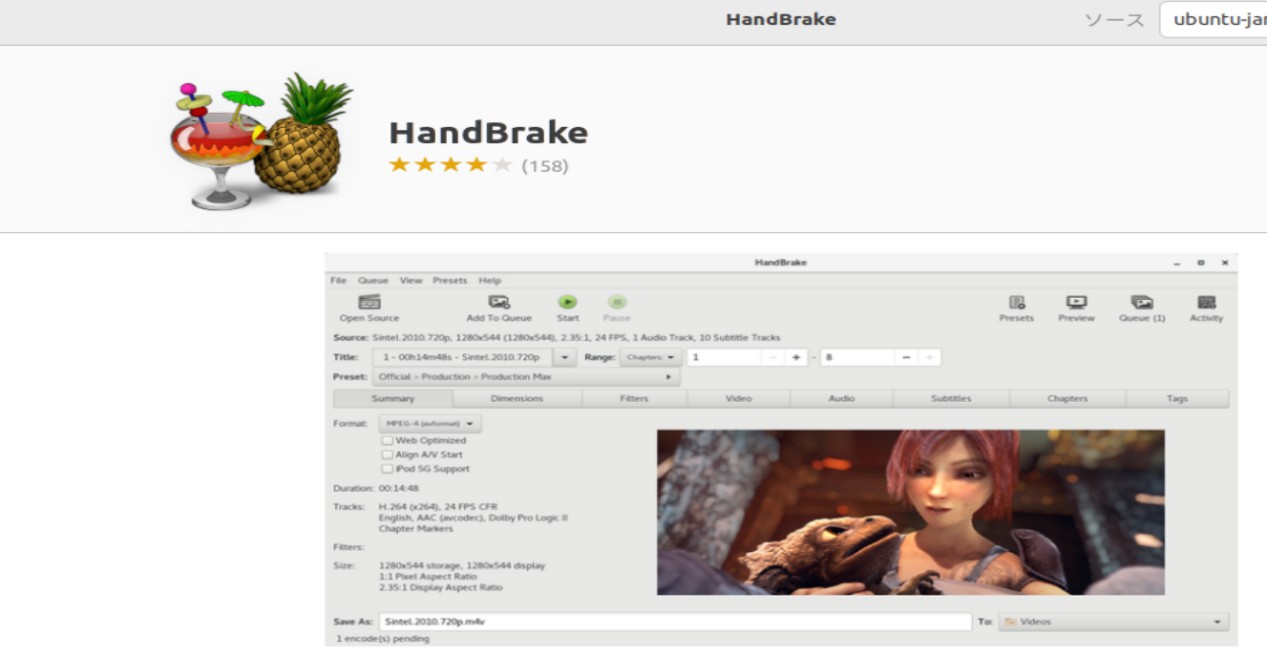
オープンソースの強力な動画変換コーディングソフトとして、HandBrakeは、Windows、MacやLinuxなどの幅広いプラットフォームに対応でき、興味のある映像を主流のデジタル形式への変換もサポートしています。また、字幕の追加やビデオのトリミングなど、魅力な編集機能が備わっており、初心者から上級者まで自由にデザインすることができます。
LinuxでDVDをリッピングするために、HandBrakeをダウンロードしたい場合、システムに付属の「Ubuntu Software」を開いて、「HandBrake」を検索するだけで、簡単にダウンロードすることができます。
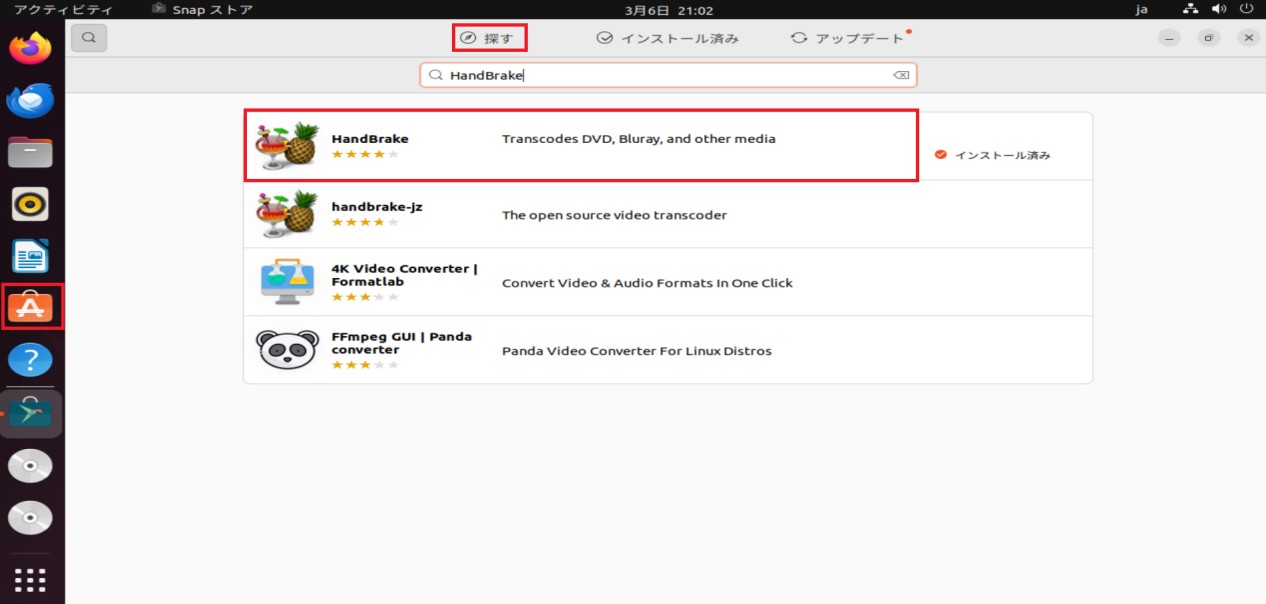
Linux DVD リッピングソフト②:VLCメディアプレイヤー
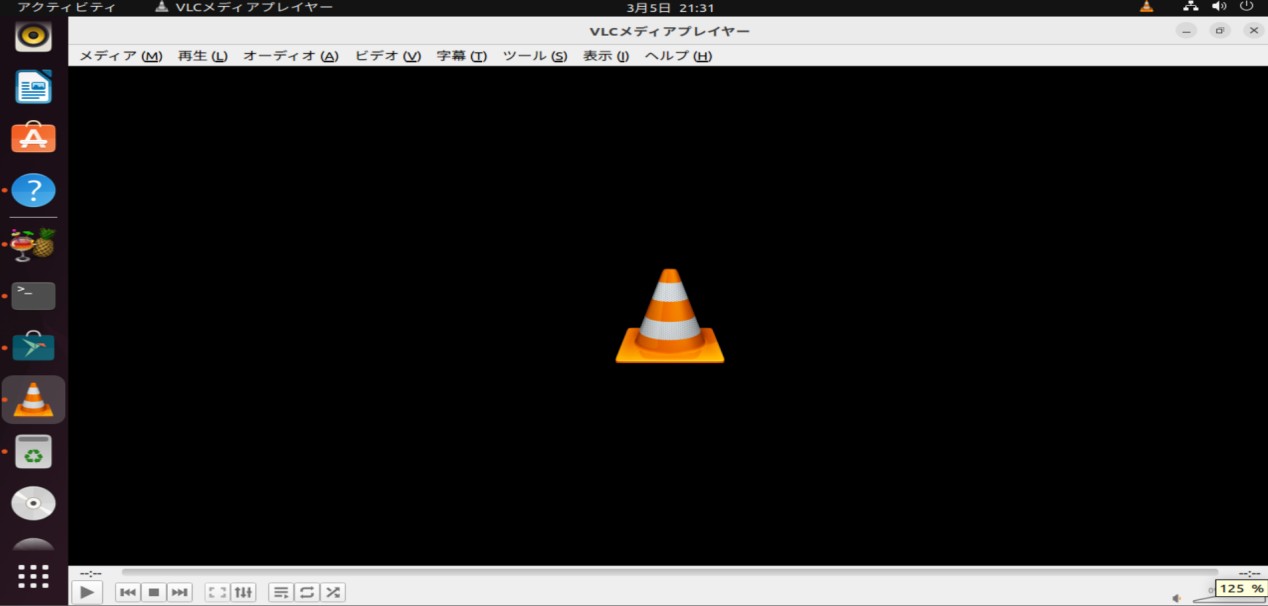
Linuxで大切なDVDをリッピングする時、無料なオープンソースのVLCプレーヤーは便利な選択肢と言えます。なぜなら、インターフェースが簡潔であるほか、字幕の追加や倍速再生などの機能が備わっており、安定性と互換性に優れたからです。また、MP4、AVI、MKVなど、ほとんどの映像とオーディオ形式に対応しており、ネットワーク再生やメディアの録画等の多様なニーズも満たせます。
実は、LinuxシステムでVCLをダウンロードする際、「Ubuntu Software」経由だけでなく、ターミナルで「sudo」コマンドを入力することで、VCLのインストールも実現できます。まず、Linuxの端末アイコンをクリックして、又は「Ctrl + Alt + T」キーを同時に押して、端末画面を開きます。
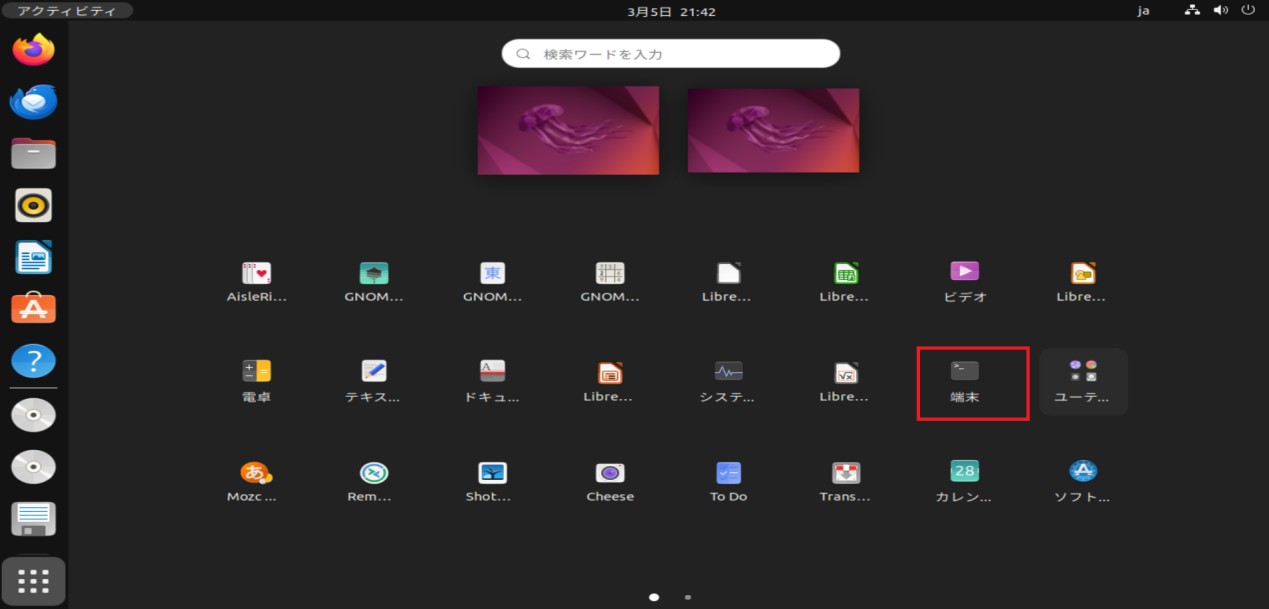
そして、VCLダウンロードのbashスクリプトを実行してください。その場合、ご自分のパスワードを入力することも必要となります。
「続行しますか?」と表示される場合、「Y」の入力を忘れないでください。bashスクリプトの処理が完了したら、VCLのアイコンが自動的に表示されます。

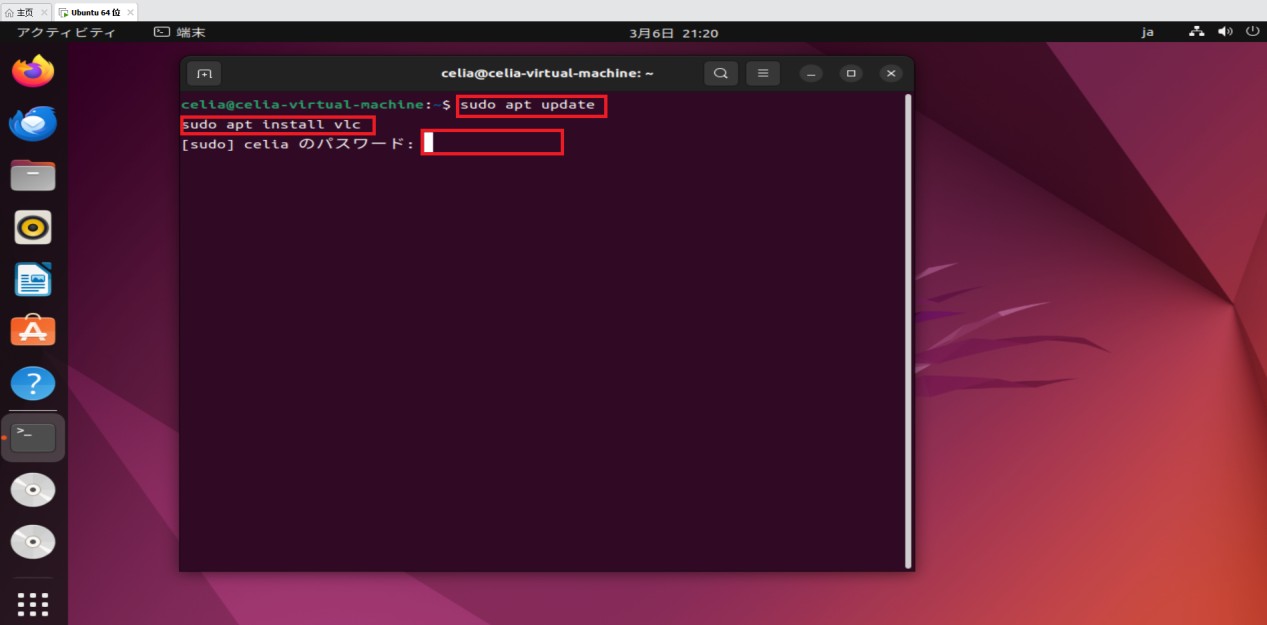
Ubuntu DVD リッピングソフト③:MakeMKV
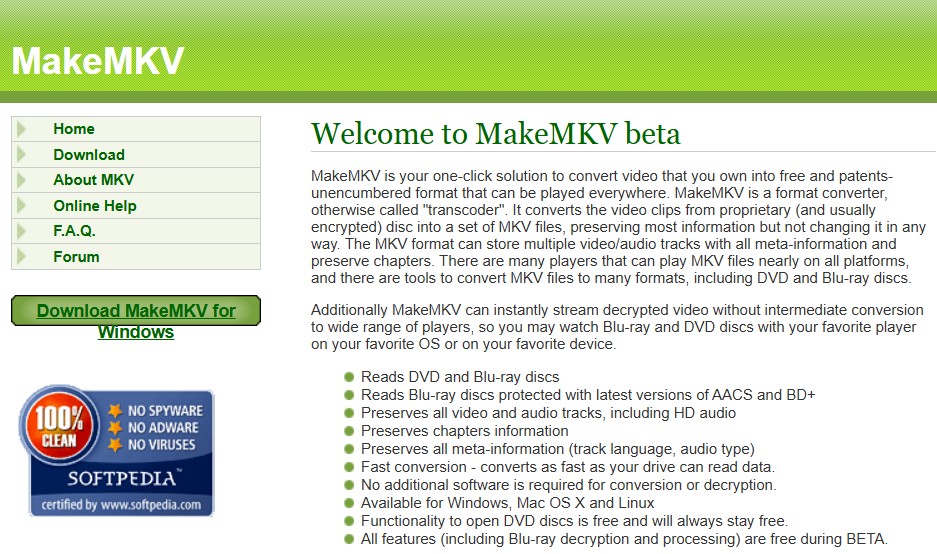
MakeMKVは、LinuxでDVDをMKV形式に変換してリッピングできる抜群なソフトです。暗号化されたディスクからも高品質な映像などを維持しながら変換でき、多くのメディアプレーヤーで再生可能です。また、Windows、Mac OS X、Linuxなど複数のプラットフォームに対応しており、高速な変換スピードが特徴として、処理の時間を大幅に節約することができます。詳しくの使い方は「MakeMKV 使い方」をご参照ください。
では、Linuxで使えるDVDリッピングのソフトを体験する前、以下の比較表をご参照ください。
| HandBrake | VLC | MakeMKV | |
|---|---|---|---|
| 入力形式 | DVD/ISO/フォルダに対応 | DVD/ISO/フォルダに対応 | DVD/ISO/フォルダに対応 |
| 出力形式 | MP4、MKV、WebMに対応 | MP4、MKV、WebMに対応 | MKVのみ |
| 出力品質 | 調整可能だが、圧縮による品質の劣化が可能 | 変換後も品質が抜群 | 元の品質を維持 |
| 処理速度 | ⭐⭐ | ⭐⭐⭐ | ⭐⭐⭐⭐ |
| ユーザーインターフェース | 少し複雑 | 使いやすい | 直感的で簡単 |
| 機能特徴 |
|
|
|
LinuxのコマンドラインでDVDをリッピングする方法【上級者向け】
Linuxのコマンドとは?その常用コマンドは?
Linuxのコマンドはインターフェースを通じてシステムに指示を出す方法です。コマンドを入力して、ファイルの操作、プロセスの管理やシステムの設定など、様々な操作を実行できます。便利なカスタマイズと効率的な実行を可能にするため、コマンドはLinuxの強力な機能を最大限に活用するための鍵と評価されます。LinuxのコマンドでDVDをリッピングする前、先に常用コマンドを一緒にチェックしてみましょう。
| 常用コマンド | 意味 |
| ls -l | 詳細なリストを表示 |
| ls -a | 隠しファイル等を表示 |
| pwd | ディレクトリのパスを表示 |
| mkdir new_folder | ディレクトリを作成 |
| netstat -an | ネットワーク接続の状態を表示 |
| whoami | ユーザー名を表示 |
LinuxのコマンドでDVDをリッピング
では、Linuxのコマンドを使用してDVDをリッピングしてみましょう。
「sudo apt update
sudo apt install libdvd-pkg」
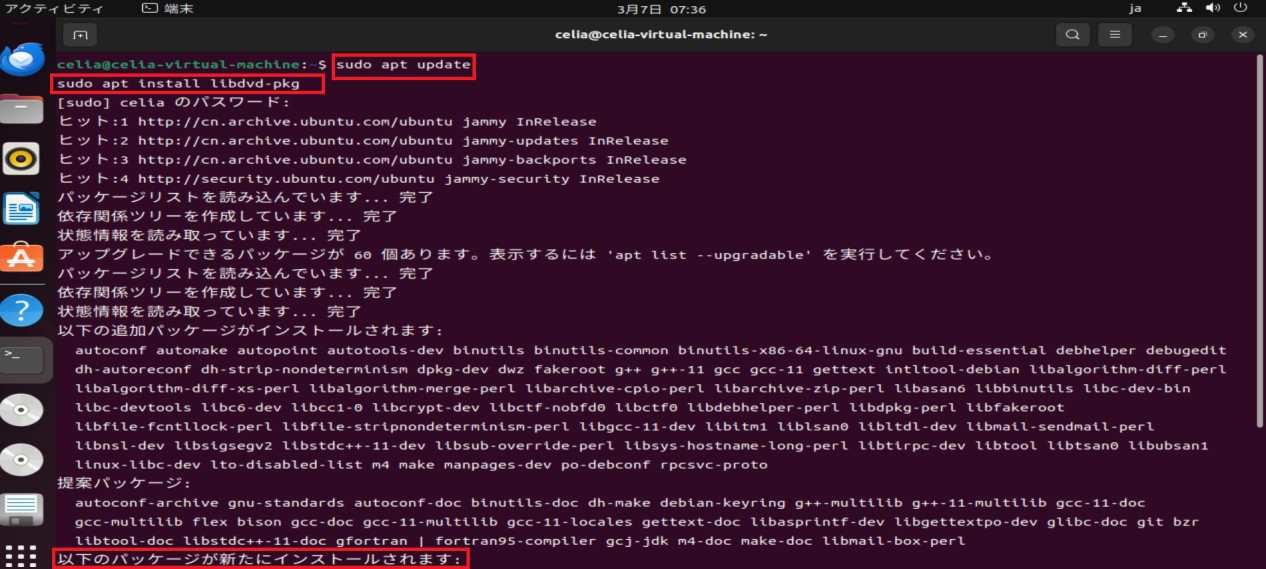
「lsblk」
*ここの例では、DVDドライブの名称は「/dev/sr0」です。
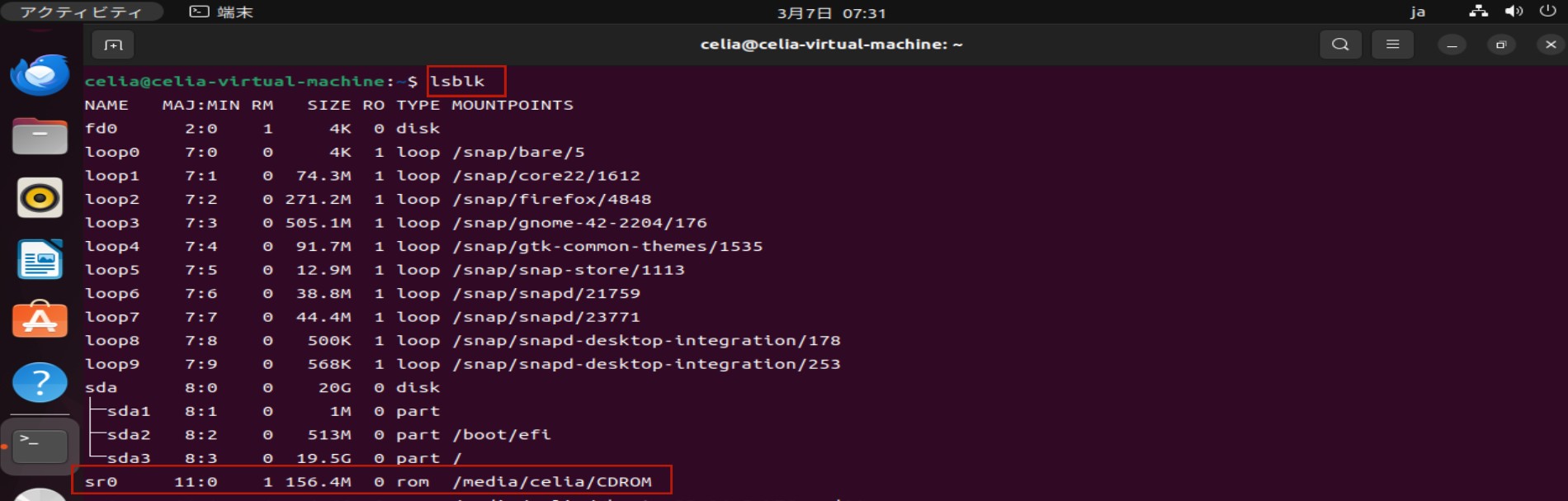
「sudo dd if=/dev/sr0 of=/path/to/output.iso」
*上記のLinuxコマンドでは、「if=/dev/sr0」で入力デバイス(DVDドライブ)を指定します。また、「of=/path/to/output.iso」で出力のISOファイルのパスを指定します。
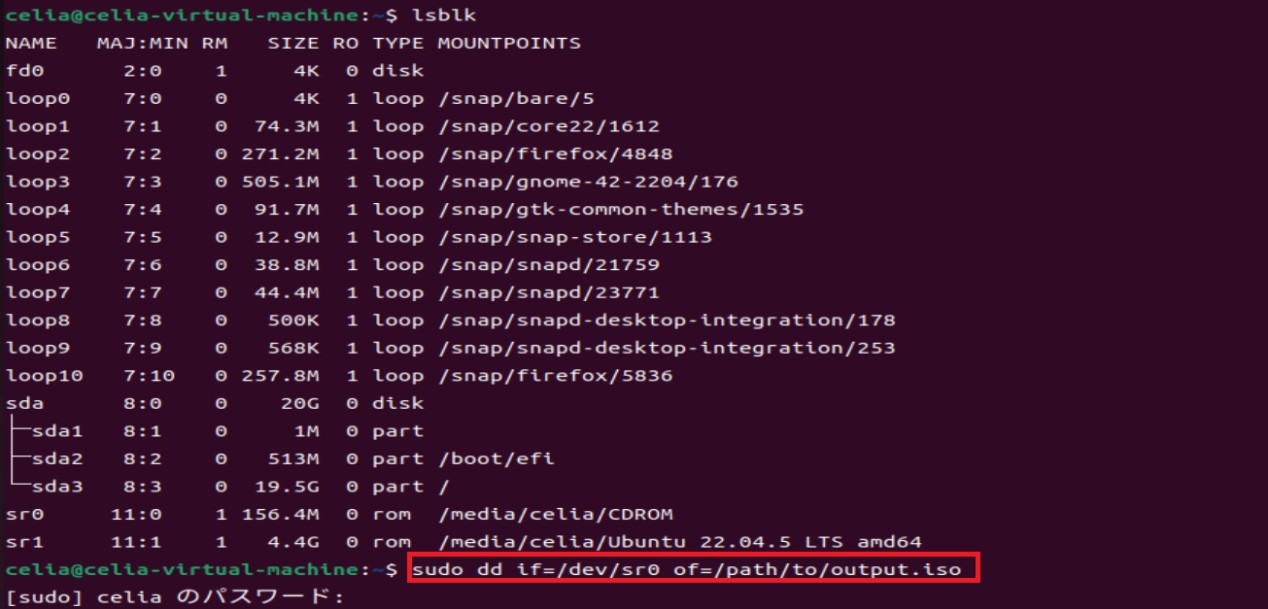
「sudo apt install wodim」
「sudo wodim -v dev=/dev/sr0 /path/to/output.iso」
*上記のLinuxコマンドでは、「-v 」でDVDリッピングの詳細なログを表示します。また、「/dev/sr0」でDVDドライブを指定して、「/path/to/output.iso」でリッピンしたISOファイルのパスを指定します。
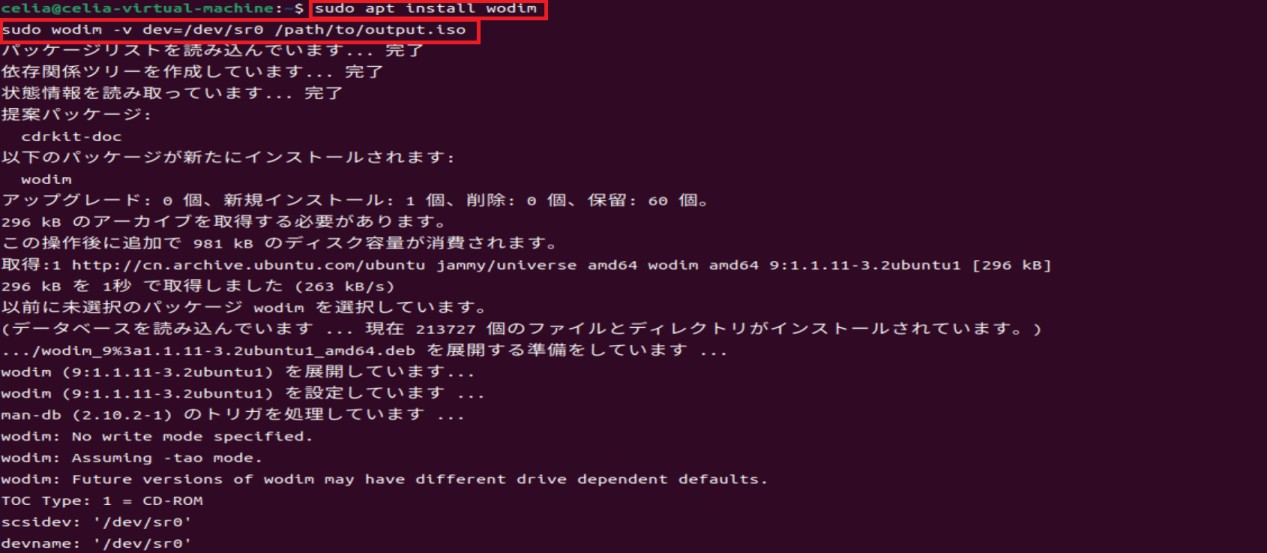
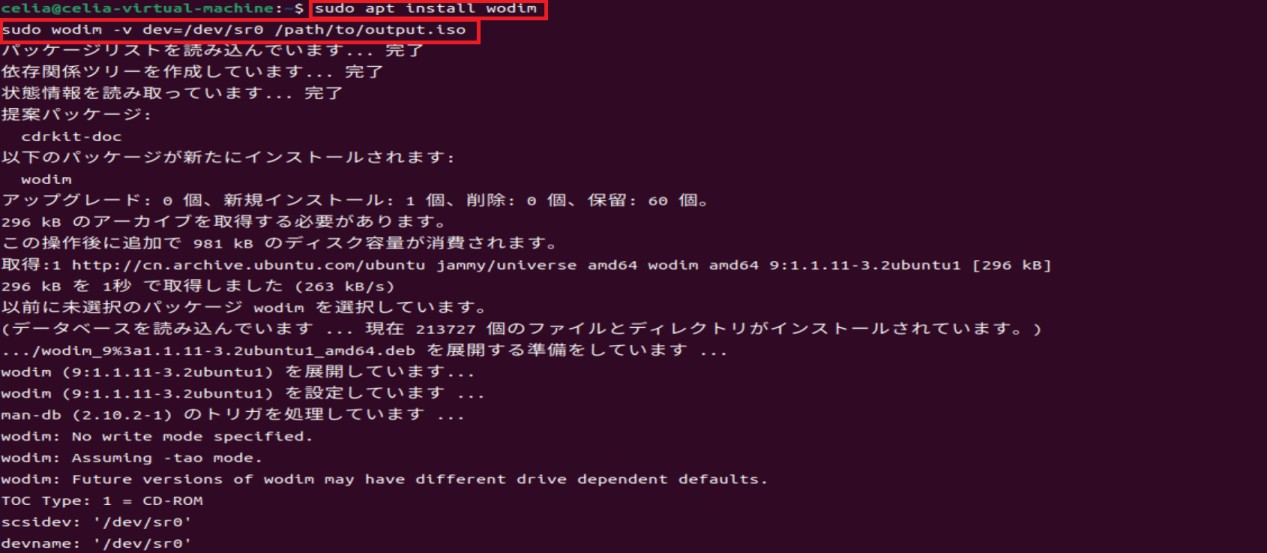
Windows / MacでDVDをリッピングする方法(補足)
WindowsやMacでDVDをリッピングすることは、決して珍しいことではありませんよね。今日は、最近大変人気のリッピングソフトウェア「DVDFab DVD リッピング」をご紹介したいと思います。このソフトがどれほど優れているのか、またどのように使うことができるのか、一緒に見ていきましょう。
DVDFab DVD リッピングとは?

- DVDをMP4やMKVなど様々な動画や音声形式に変換
- CSSやリージョンコード、RCEなどのコピーガードを解除
- トリミングやクロップなど豊富な動画編集機能付き
- 動画と音声をロスレス品質で出力
市販のDVDから自作のDVDまで、MP4、MKV、AVI等多様なデジタル形式に対応しており、さらに手軽に変換できるDVDFab DVD リッピング。その特徴と言えば、強力なコピーガード解除機能で、CPRM、CSS、RCE等多数のリッピング保護を解除できるのです。また、最高のオンライン読み取り技術が搭載されたため、高品質なリッピングを実現することができます。
DVDFab DVD リッピングの使い方を紹介
では、DVDFab DVD リッピングに興味がある方に、その使い方を詳しく紹介します。
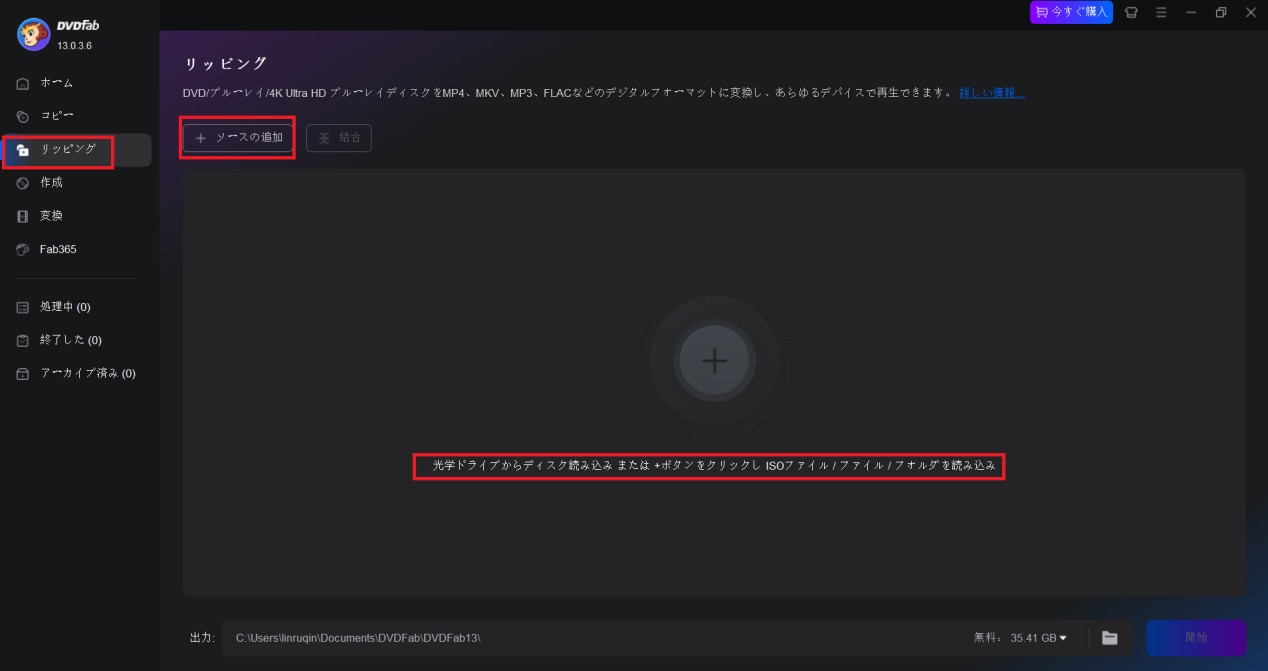
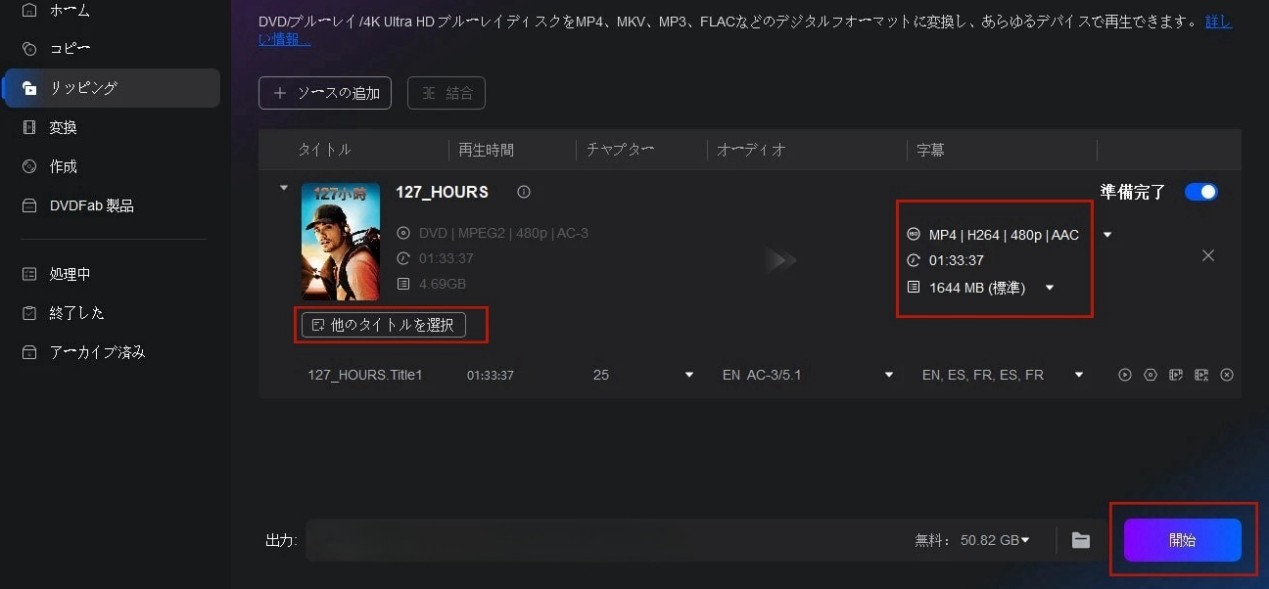
動画ガイドは下記に確認しましょう。
Linux DVDリッピングに関するよくある質問(FAQ)
Q1:DVDFabはLinuxで直接動作しますか?
残念ながら、DVDFabにはネイティブのLinux版はありません。Linux上で動作させるには「Wine」などのWindows互換レイヤーを使用する方法がありますが、動作が不安定になることが多いです。安定してリッピングを行いたい場合は、WindowsまたはMac環境でDVDFabを使用することをおすすめします。
Q2:MP4とISO、どちらの形式で保存するのがおすすめですか?
用途によります。スマホやタブレット、PCのメディアプレイヤーで手軽に再生したい場合は、汎用性が高く容量も軽い「MP4」がおすすめです。一方で、メニュー画面や特典映像を含めてDVDを丸ごと保存したい場合は「ISOイメージ」形式が適しています。
Q3:Linuxで「libdvdcss」をインストールしてもDVDが読み込めません。
ライブラリをインストールした後、正しく設定されていない可能性があります。「sudo dpkg-reconfigure libdvd-pkg」コマンドを実行して再設定を試みてください。また、DVDドライブのリージョンコード設定がディスクと一致していない場合も読み込めないため、リージョン設定を確認してください。
まとめ
本記事では、Linux、Windows、Macそれぞれのシステムで利用可能なDVDリッピングソフトを紹介しました。各システムにぴったりしたソフトを選択することで、効率的なDVDリッピングが実現します。Linuxでは、コマンドを入力して無料でDVDをリッピングすることが可能です。一方、WindowsとMacでは、機能豊富なソフトが多数提供されており、本記事でおすすめしたDVDFab DVD リッピングは初心者でも簡単に使いこなせます。ぜひ自分のニーズに応じて、適切な方法を体験してください。
本記事の参考リンク:
- https://linux-memo.net/petite/dvdripping_top.html
- https://www.linuxfoundation.jp/press-release/2024/10/fee-online-course-introduction-to-linux-now-available-in-japanese/
- https://lpi.or.jp/news/event/page/20200530_01/20200530_linuc.pdf
- https://gihyo.jp/admin/serial/01/ubuntu-recipe/0107




